Рассмотрим, как создавать и параметризировать электрические соединители в семействах. Эти настройки касаются как электрооборудования, так и другого инженерного оборудования, которое нужно подключать к электросетям: насосы, вентиляторы, кондиционеры и т. п.
Про автора материала
Сергей Жебелев — индивидуальный предприниматель из Минска, проектирует электрику в Revit и обучает инженеров. Участвовал в BIM-проектах по всему миру: Россия, Казахстан, Беларусь, США и Европа. Инженер-электрик с 2007 года. Autodesk Expert Elite.
Смотрите его бесплатный курс по электрике на сайте Высоцкого.
Можете связаться с Сергеем в Телеграме — @SurfGun.
Зачем нужен соединитель
Правильно настроенный электрический соединитель в семействе необходим для корректного формирования цепей. Без электрического соединителя инженер-электрик не сможет подключить семейство к своим системам и рассчитать цепи. Как создаются такие системы, читайте в статье про создание электрических цепей.
Если совместная работа подразумевает подключение оборудования смежных разделов к электрическим сетям, то у этого оборудования также должны быть настроенные электрические соединители. Попросите вашего БИМ-координатора или производителя, который предоставляет семейства, учитывать эти нюансы.
Как создать электрический соединитель
В редакторе семейств зайдите на вкладку «Создание» → команда «Электрический соединитель». Не путайте его с соединителем короба или лотка — это точки подключения трасс, они не несут в себе электрических характеристик и не помогут добавить оборудование к цепи.

Выбираем грань семейства и размещаем соединитель. Можно выбрать не грань, а рабочую плоскость, для этого на ленте есть специальные кнопки. Место размещения соединителя влияет на длину расчёта кабельной трассы, поэтому на крупном технологическом оборудовании и больших шкафах соединитель лучше размещать ближе к реальному месту подключения. Для небольшого оборудования это не так важно.
После размещения соединитель выглядит как окружность с перекрестиями. Размер электрического соединителя всегда такой большой и изменить его нельзя. Можно перед сохранением семейства скрыть соединитель, тогда на эскизе его не будет видно.

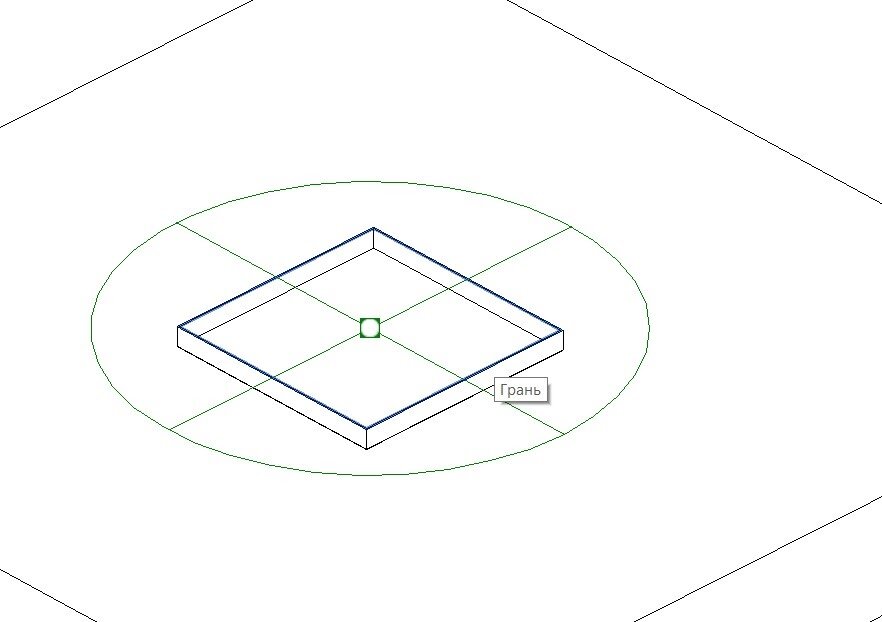
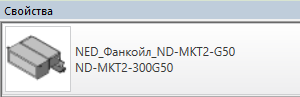
Можно разместить несколько соединителей в одном семействе: если в электрооборудовании два ввода, то вы размещаете два соединителя и даете им соответствующее имя в свойствах соединителя в параметре «Описание соединителя». Здесь же в разделе «Идентификация» есть чек-бокс «Инженерная сеть». Если поставить галочку, то этот соединитель будет экспортироваться из Ревита в Сивил 3Д и будет служить точкой подключения внешних сетей.
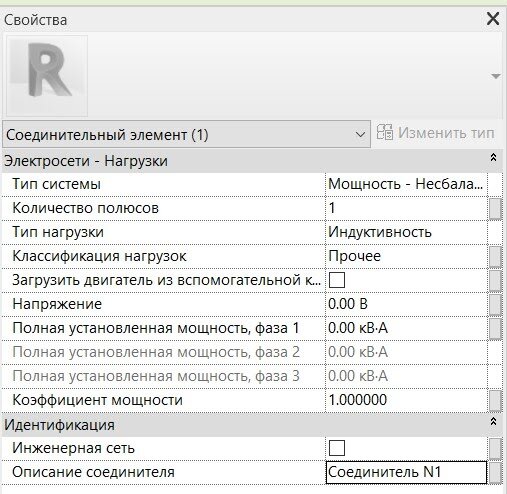
Если в семействе несколько соединителей, то при подключении к силовой цепи появится окошко, в котором Ревит спросит, к какому именно соединителю нужно подключиться. Описание поможет выбрать правильный и не запутаться.
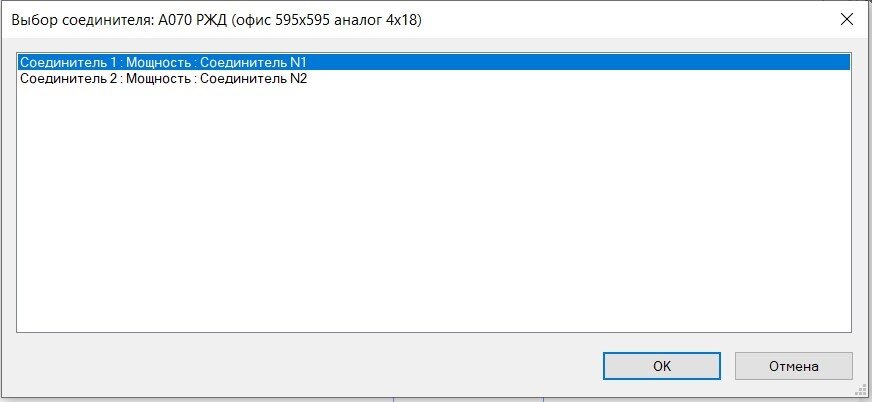
Как настроить соединитель
На скриншоте выше со свойствами соединителя видно, что у него много параметров, например «Тип системы», «Количество полюсов» и т. д. Как правило, эти значения заполняются не в окне свойств, а через назначение параметров семейства. Для этого в ФОП Автодеска есть соответствующие параметры в группе «04 Обязательные ИНЖЕНЕРИЯ». Исключением является разве что «Описание соединителя».
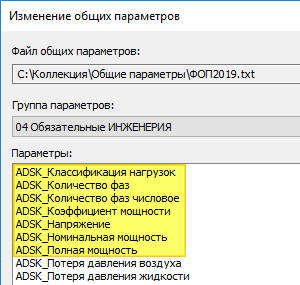
Обратите внимание, что для количества фаз есть два параметра: «ADSK_Количество фаз числовое» используется для формул в семействе, а значение из «ADSK_Количество фаз» передаётся на электрический соединитель. Это связано с единицами измерения, в формулах проще пользоваться числовым параметром, а не специальным типом данных Ревита для количества фаз.
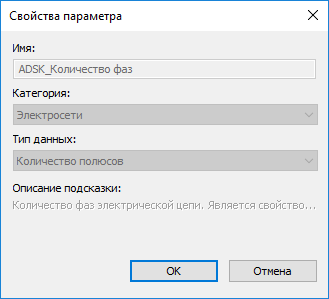
На картинке ниже показал параметры соединителя и соответствующие им параметры из ФОП АДСК. Ниже расскажу про каждый параметр отдельно.
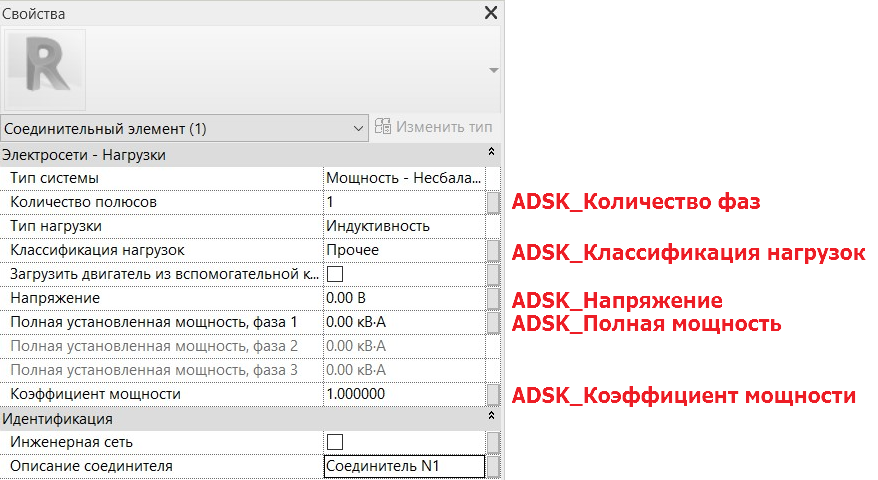
Значениях в общих параметрах в семействе либо заполняются пользователем, либо вычисляются формулами, вот пример:

Чтобы назначить параметр семейства соединителю, нужно выделить соединитель и в свойствах нажать на маленькую серую кнопочку, далее выбрать из окошка нужный параметр и нажать ОК.
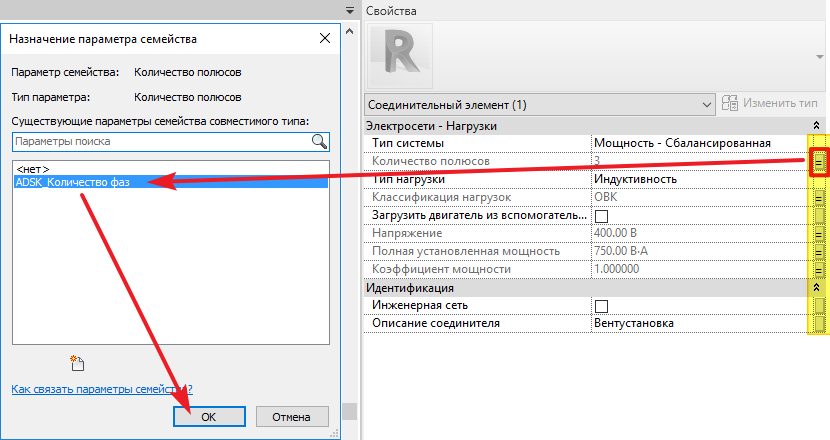
В дальнейшем, если поменять значение в параметре, то оно изменится и в соединителе.
Тип системы. Для однофазной нагрузки не имеет значения несбалансированная или сбалансированная – выбирайте любую. Для трехфазной нагрузки — «Мощность - Сбалансированная». Если выбрать несбалансированную мощность и указать количество фаз больше, чем одна, тогда добавляются отдельные параметры мощности для каждой фазы. Это нужно в редких случаях, например, когда нужно подключить по заданию от смежников панель с разной балансировкой нагрузок по фазам. Тип детали панели в данном случае будет «Выключатель для оборудования».
Вот хороший ответ в тему параметра «Тип системы» с форума от сотрудника Autodesk (на английском языке):
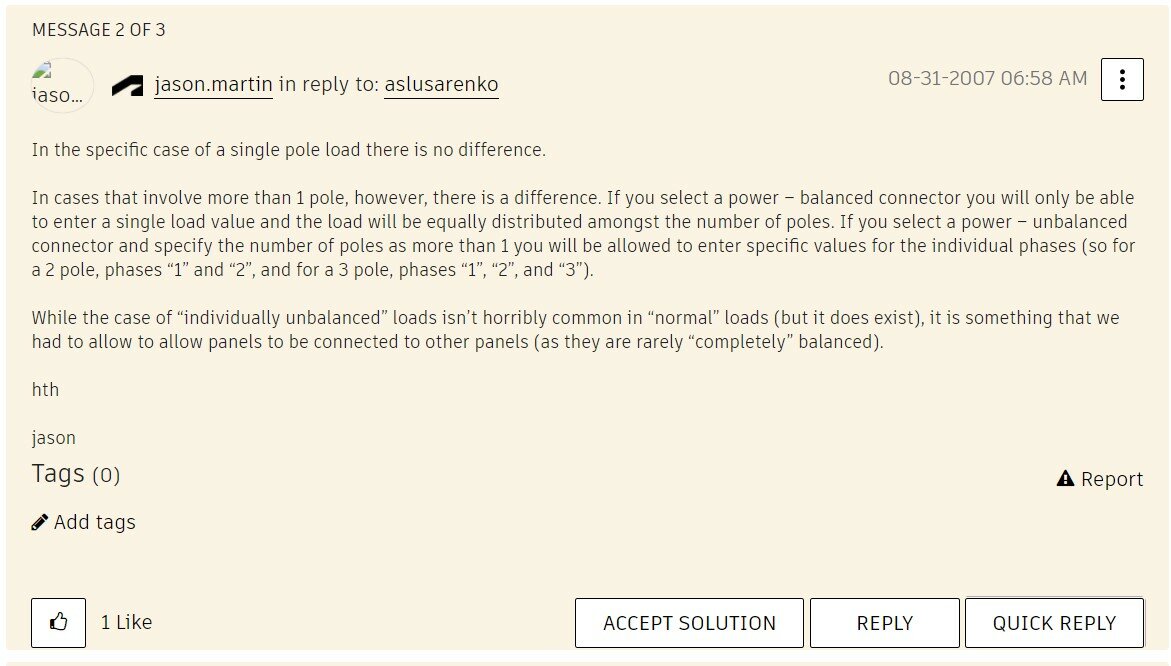
Перевод: В случае однофазной нагрузки разницы нет.
Однако в случаях, когда задействовано более 1 фазы, есть разница. Если выберете сбалансированный тип системы, то сможете ввести только одно значение нагрузки, и нагрузка будет равномерно распределена между числом фаз. Если выберете несбалансированный тип системы и укажете количество фаз больше 1, то появится возможность ввести конкретные значения для отдельных фаз (например, для 2-фазной нагрузки, фазы «1» и «2», а для 3-фазной нагрузки - фазы «1», «2» и «3»).
Хотя случай «индивидуально несбалансированных» нагрузок не так уж часто встречается при «нормальных» нагрузках (но он существует), это то, что мы должны были предусмотреть, чтобы позволить панелям подключаться к другим панелям (поскольку они редко полностью сбалансированы).
Вот пример настройки коннекторов для разных типов мощности:

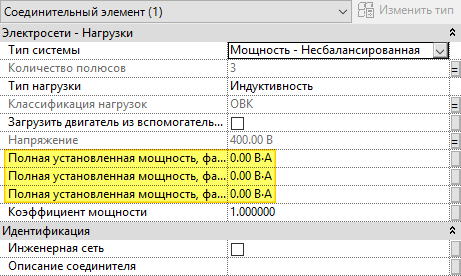
Для моих коллег слаботочников у данного параметра есть еще варианты «Проводные устройства связи», «Охранная сигнализация», «Пожарная сигнализация» и прочие. Иногда пользуюсь типом системы “Управление”, чтобы создать логические цепи для систем уравнивания потенциалов или управления (к примеру пускателем). Это позволяет обмануть Ревит и получать длину цепей заземления и управления без создания лишних электрических цепей для самого щита. У этих типов систем нет каких-либо настроек, кроме описания и галочки для Сивила.
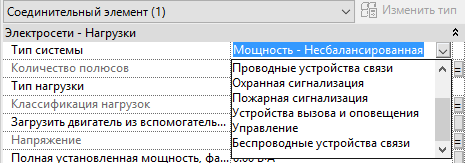
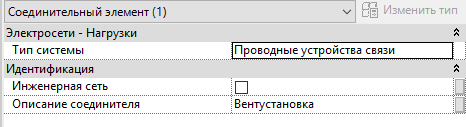
Если для трехфазной нагрузки сделать тип системы «Мощность - Несбалансированная», то хоть нагрузка и трёхфазная, но все токи попали только в одну фазу. В общем, тут надо быть внимательнее.
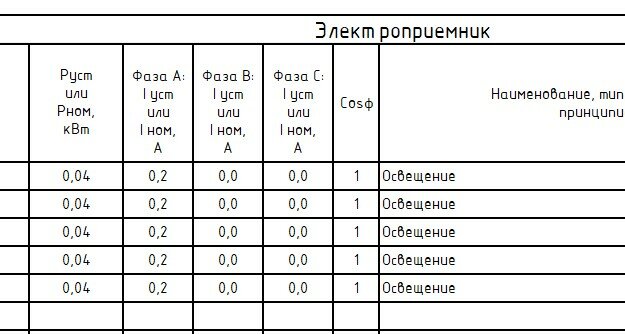
Ещё раз простое правило: сбалансированная мощность — для трёхфазного, для однофазного — без разницы.
Дублирую картинку со свойствами соединителя и продолжу описывать их.
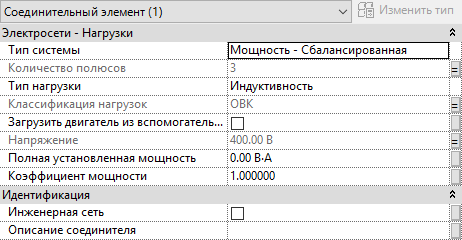
Количество полюсов. Это количество фаз, сюда назначаем параметр «ADSK_Количество фаз».
Тип нагрузки. Показывает характер нагрузки «Индуктивный» или «Емкостной». До 2019 версии это были соответственно очень странные «Тепловая изоляция» и «Ход».
В основном наша нагрузка имеет индуктивный характер и в 99 % случаев задаю значение «Индуктивный». Для меня этот параметр больше справочный. Но если есть реальные успешные практики применения, буду благодарен за комментарии. Как ни пытался сделать устройство компенсации реактивной мощности (УКРМ) в Ревите, ничего не получилось.
Как оказалось, можно задать отрицательную мощность с помощью дополнительного коэффициента -1 в формуле параметра полной мощности. В типе детали для УКРМ выбирал «Выключатель для оборудования». И в диспетчере инженерных систем получил отрицательную мощность, правда, компенсация мощностей получилась неверная.
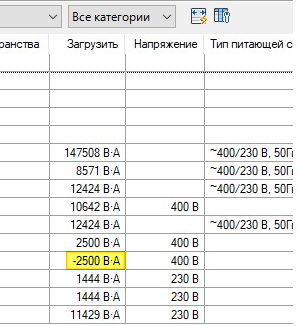
Запомним: с 2019 версии указываем «Индуктивность», в более старых версиях — «Тепловая изоляция».
Классификация нагрузок. Значение в этом параметре должно совпадать с классификацией нагрузок в проекте. Если сделать одинаковые имена классификации нагрузок в семействе и проекте, но сделать для них разные настройки расчета коэффициента спроса, то приоритет будет за настройками проекта. Как вариант можно экспортировать в семейство настройки классификации нагрузок проекта.
Загрузить двигатель из вспомогательной классификации. Это параметр для расчета нагрузок согласно американскому стандарту NEC с одной единственной встроенной классификацией нагрузок — Motor. Нам не пригодится, но если интересно, подробнее можете почитать в статье Дэна Стайна на английском.
Напряжение. Сюда привязываем параметр с напряжением, например, «ADSK_Напряжение». Рекомендую задавать 230 В для однофазной нагрузки и 400 В для трехфазной, поскольку именно такие напряжения настроены в шаблоне ЭОМ от АДСК. Подробнее про эти настройки можете прочитать в статье про электрические цепи.
Полная установленная мощность. Обычно вычисляется формулой: ADSK_Номинальная мощность / ADSK_Коэффициент мощности. Сюда назначаем параметр «ADSK_Полная мощность».
Коэффициент мощности. Отношение активной мощности к полной, задаётся параметром ADSK_Коэффициент мощности. Значение выбираем исходя из паспортов оборудования или нормативных документов. Кто путается в понятиях активная, реактивная и полная мощность и что такое коэффициент мощности — обязательно посмотрите в сети информацию про треугольник мощностей.
Если у семейства есть электрический соединитель, то при выделении его в модели на ленте появится кнопка «Силовая система», а это значит, что электрик сможет добавить оборудование в свои цепи.
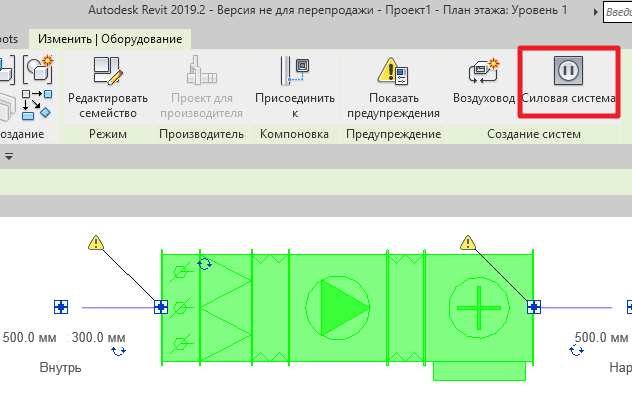
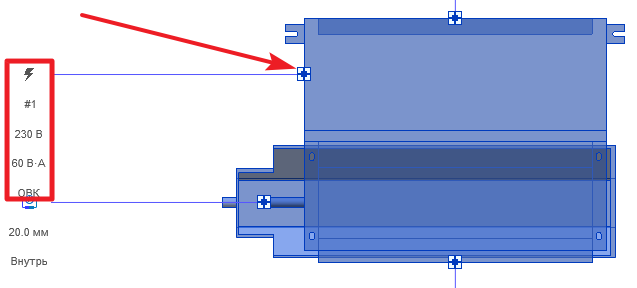
На этом всё. Если моя статья помогла вам и оказалась полезной, то лучшая благодарность — пожертвование в Белорусское общество Красного Креста.
Обновления статей удобно получать в Телеграм-канале «Блог Муратова про Revit MEP». Подписывайтесь и приглашайте коллег. Можно обсудить статью и задать вопросы в специальном чате канала.
Читайте методичку для проектировщиков: полезный материал, в котором последовательно рассказываю, как создавать модель.
Бесплатные обзоры ваших моделей
Раз в две недели провожу «Ревит-линчи» — разбираю файлы семейств и проектов пользователей и отвечаю на вопросы по Ревиту и БИМ-технологиям. Дату и ссылку на Ревит-линч публикую в Телеграм-канале. Приходите, там интересно.